IPhone को ठीक करने के 6 तरीके स्वचालित रूप से वाई-फाई से कनेक्ट नहीं होते हैं
अनेक वस्तुओं का संग्रह / / April 04, 2023
जब आप एक दिन बाहर रहने के बाद घर वापस आते हैं, तो आपका आईफोन स्वचालित रूप से मोबाइल डेटा से आपके डेटा पर स्विच करने के लिए होता है घर वाई-फाई। लेकिन कभी-कभी, ऐसा नहीं होता है, और हर समय किसी ज्ञात वाई-फाई नेटवर्क से मैन्युअल रूप से जुड़ना एक है परेशानी। इसलिए, यदि आप पाते हैं कि आपका iPhone स्वचालित रूप से वाई-फाई से कनेक्ट नहीं हो रहा है, तो आप सही जगह पर हैं।
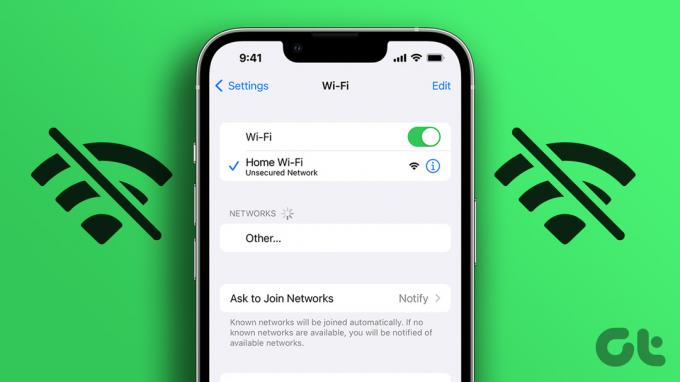
हमने कई बार इस समस्या का सामना किया है, और हम जानते हैं कि इसी तरह की समस्या के साथ कई अन्य लोग भी हैं। वाई-फाई के साथ समस्याएँ iPhones पर काफी आम हैं, लेकिन सौभाग्य से, जब iPhone वाई-फाई से ऑटो-कनेक्ट करने से इनकार करता है तो समस्या निवारण के आसान तरीके हैं।
यहां छह आसान तरीके दिए गए हैं जिन्हें आप तब आजमा सकते हैं जब आप पाते हैं कि आपका आईफोन स्वचालित रूप से वाई-फाई नेटवर्क से कनेक्ट नहीं होता है।
1. ऑटो जॉइन को सक्षम करें
यदि आपने गलती से टॉगल को निष्क्रिय कर दिया है जो आपके iPhone को वाई-फाई नेटवर्क से ऑटो-कनेक्ट करने देता है, तो आपको इसे फिर से सक्षम करने की आवश्यकता है। यह सेटिंग ऐप के जरिए किया जा सकता है। ऐसे:
स्टेप 1: सेटिंग ऐप खोलें।
चरण दो: वाई-फाई पर टैप करें।


चरण 3: वाईफाई नेटवर्क के बगल में स्थित जानकारी बटन पर टैप करें।
चरण 4: ऑटो-जॉइन के लिए टॉगल चालू करें।


ऐसा करने से आदर्श रूप से यह सुनिश्चित होगा कि आपका iPhone स्वचालित रूप से ज्ञात नेटवर्क से कनेक्ट हो जाए। हालाँकि, यदि इससे आपकी समस्या का समाधान नहीं होता है, तो आप नेटवर्क से पुन: कनेक्ट करने का प्रयास कर सकते हैं।
2. वाई-फाई नेटवर्क को भूल जाएं और फिर से कनेक्ट करें
किसी ज्ञात नेटवर्क को भूल जाना और फिर से कनेक्ट करना अनिवार्य रूप से आपके iPhone पर एक नया कनेक्शन स्थापित करता है। ऐसा करने से आपके iPhone के स्वचालित रूप से वाई-फाई से कनेक्ट नहीं होने की समस्या को ठीक करने में मदद मिल सकती है।
स्टेप 1: सेटिंग ऐप खोलें।
चरण दो: वाई-फाई पर टैप करें।


चरण 3: नेटवर्क के आगे जानकारी बटन पर टैप करें।
चरण 4: अब, 'इस नेटवर्क को भूल जाएं' पर टैप करें।


चरण 5: भूल जाएं पर टैप करें.

चरण 6: वाई-फाई टैब खोलें और उस नेटवर्क का चयन करें जिसे आप फिर से कनेक्ट करना चाहते हैं।
चरण 7: पासवर्ड डालें और ज्वाइन पर टैप करें।


वाई-फाई नेटवर्क को भूलने और फिर से कनेक्ट करने के लिए आपको बस इतना करना है। यदि समस्या बनी रहती है, तो आप अपने iPhone को रीबूट करने का प्रयास कर सकते हैं।
3. अपने iPhone को पुनरारंभ करें
किसी भी सॉफ़्टवेयर से संबंधित समस्या के लिए अपने iPhone को पुनरारंभ करना काफी प्राथमिक समाधान है। यह तब भी सही होता है जब आप पाते हैं कि आपका iPhone स्वचालित रूप से वाई-फाई से कनेक्ट नहीं हो रहा है। इसलिए, पुनरारंभ करें और जांचें कि क्या यह समस्या हल करता है।
स्टेप 1: सबसे पहले, अपने डिवाइस को बंद करें।
- IPhone X और इसके बाद के संस्करण पर: वॉल्यूम कम करें और साइड बटन को दबाकर रखें।
- IPhone SE 2nd या 3rd gen, 7, और 8 सीरीज़ पर: साइड बटन को दबाकर रखें।
- IPhone SE 1st gen, 5s, 5c, या 5 पर: शीर्ष पर पावर बटन दबाए रखें।

चरण दो: डिवाइस को बंद करने के लिए पावर स्लाइडर को खींचें।
चरण 3: अगला, अपने iPhone पर पावर बटन दबाकर और दबाकर अपने डिवाइस को चालू करें।
यदि आपके iPhone को पुनरारंभ करने के बाद भी समस्या बनी रहती है, तो आप अपने iPhone पर नेटवर्क सेटिंग्स को रीसेट करने का प्रयास कर सकते हैं।
4. नेटवर्क सेटिंग्स को रीसेट करें
Apple एक विकल्प प्रदान करता है अपनी सभी नेटवर्क सेटिंग्स को रीसेट करें यदि आप अपने नेटवर्क कनेक्शन से संबंधित किसी समस्या का सामना कर रहे हैं। हम काफी आशान्वित हैं कि ऐसा करने से आपका iPhone स्वचालित रूप से वाई-फाई से कनेक्ट नहीं होगा क्योंकि यह नेटवर्क से संबंधित सभी कॉन्फ़िगरेशन को उनके डिफ़ॉल्ट राज्यों में रीसेट करता है।
स्टेप 1: सेटिंग ऐप खोलें।
चरण दो: जनरल पर टैप करें।


चरण 3: 'ट्रांसफर या रीसेट आईफोन' चुनें और रीसेट पर टैप करें।


चरण 4: अंत में, नेटवर्क सेटिंग्स रीसेट करें टैप करें। यह सुनिश्चित करेगा कि आपकी सभी नेटवर्क सेटिंग उनकी मूल स्थिति में बहाल हो जाएं।

और यदि यह आपके लिए समस्या को ठीक नहीं करता है, तो आप अपने iPhone को अपडेट करने का प्रयास कर सकते हैं।
5. अपने आईफोन को अपडेट करें
यदि कई उपयोगकर्ता अपने आईफ़ोन को स्वचालित रूप से वाई-फाई से कनेक्ट नहीं पाते हैं, तो यह एक विशिष्ट आईओएस संस्करण से जुड़ा एक व्यापक बग हो सकता है। Apple निश्चित रूप से समस्या को ठीक करने के लिए एक अपडेट जारी करेगा। इसलिए, सुनिश्चित करें कि आप iOS के नवीनतम संस्करण पर बने रहें अपने iPhone को अपडेट करना.
स्टेप 1: सेटिंग ऐप खोलें।
चरण दो: जनरल पर टैप करें।


चरण 3: सॉफ्टवेयर अपडेट पर टैप करें।
चरण 4: यहां, आपको अपने iPhone पर iOS को अपडेट करने के लिए डाउनलोड और इंस्टॉल का विकल्प मिलेगा। इस पर टैप करें। वैकल्पिक रूप से, आप देखेंगे कि यह पहले से ही नवीनतम संस्करण में अपडेट है।


हालाँकि, यदि उपरोक्त विधियों में से कोई भी काम नहीं करता है, तो यह ज्यादातर आपके वाई-फाई राउटर के संबंध में एक समस्या है, तो आइए देखें कि हम क्या कर सकते हैं।
6. अपने वाई-फाई राउटर को पुनरारंभ या रीसेट करें
आप अपने को पुनः आरंभ करने का प्रयास कर सकते हैं वाईफाई राऊटर और अनिवार्य रूप से नेटवर्क कनेक्शन को रीफ्रेश करें। अब आप देख सकते हैं कि क्या यह आपके iPhone पर समस्या को ठीक करता है। और अंतिम उपाय के रूप में, आप समस्या को ठीक करने के लिए अपने वाई-फाई राउटर को भी आज़मा सकते हैं और रीसेट कर सकते हैं, लेकिन हम अनुशंसा करते हैं कि यदि आपको संदेह है कि समस्या आपके iPhone के बाहर है तो आप सीधे अपने सेवा प्रदाता से संपर्क करें।
और यह सब हमें आपके iPhone के बारे में कहना है जो स्वचालित रूप से वाई-फाई से कनेक्ट नहीं होता है। यदि आपके पास कुछ और अनुत्तरित प्रश्न रह गए हैं, तो आप नीचे हमारे अक्सर पूछे जाने वाले प्रश्न अनुभाग पर एक नज़र डाल सकते हैं।
IPhone पर वाई-फाई ऑटो-कनेक्ट काम नहीं कर रहा है पर अक्सर पूछे जाने वाले प्रश्न
हां, iPhone 5 GHz और 2.4 GHz वाई-फाई बैंड दोनों को सपोर्ट करता है।
नहीं, iPhone आपके राउटर पर WPS बटन के साथ Wi-Fi से कनेक्ट करने का समर्थन नहीं करता है।
हां, अगर आपके पास एक ही ऐप्पल आईडी वाले दो आईफोन हैं, तो आप वाई-फाई नेटवर्क का पासवर्ड शेयर कर सकते हैं।
निर्बाध वाई-फाई कनेक्टिविटी का आनंद लें
हमें उम्मीद है कि इस गाइड में हमने जिन तरीकों को सूचीबद्ध किया है, उससे आपको अपने iPhone को अपने वाई-फाई से स्वचालित रूप से कनेक्ट करने में मदद मिली। ऐसा कई बार हुआ है जब हमने घर आकर अपने iPhone पर बहुत सारे YouTube का उपयोग किया है, केवल यह महसूस करने के लिए कि हमने अपना मोबाइल डेटा समाप्त कर दिया है क्योंकि हम स्वचालित रूप से वाई-फाई से कनेक्ट नहीं हो सके। तो अपनाएं ये तरीके और खुद को ऐसे हादसों से बचाएं!
अंतिम बार 28 मार्च, 2023 को अपडेट किया गया
उपरोक्त लेख में सहबद्ध लिंक हो सकते हैं जो गाइडिंग टेक का समर्थन करने में सहायता करते हैं। हालाँकि, यह हमारी संपादकीय अखंडता को प्रभावित नहीं करता है। सामग्री निष्पक्ष और प्रामाणिक बनी हुई है।
क्या तुम्हें पता था
IPhone 5s सबसे लोकप्रिय Apple फोन में से एक है, जिसकी 2013 से 70 मिलियन से अधिक इकाइयाँ बिक चुकी हैं।
द्वारा लिखित
सुप्रीत कौंडिन्या
सुप्रीत पूरी तरह से तकनीक के दीवाने हैं, और उन्होंने बचपन से ही इसके साथ मस्ती की है। फ़िलहाल वह वही करता है जो उसे सबसे अच्छा लगता है - Guiding Tech में तकनीक के बारे में लिखना। वह एक पूर्व मैकेनिकल इंजीनियर हैं और उन्होंने ईवी उद्योग में दो साल तक काम किया है।


